Excel에서 템플릿 달력
이 예제에서는 Excel에서 일정 (등 2020 달력 2021 년 달력을) 만드는 방법에 대해 설명합니다. 급한 경우, 단순히 Excel 파일을 다운로드합니다.
참고 : 아래의 지침을 어떻게 워크 시트를 포맷하는 방법을 가르쳐주지 않습니다. 우리는 당신이
등 행과 열, 추가 테두리, 변경 배경 색상, 삽입, 글꼴 크기, 글꼴 스타일을 변경하는 방법을 알고 있다고 가정 이 2020년 1월 모습이 좋아하는 것입니다.
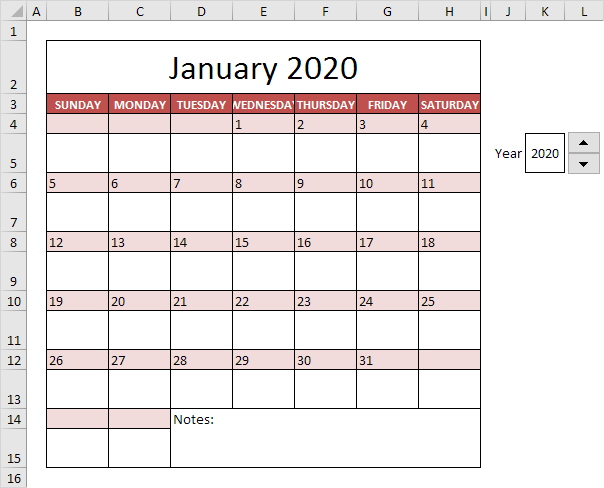
가장 큰 문제는 우리가 Excel을 어떻게 알 수 있습니까 1월이 수요일에 2020 시작? 1. 먼저, 이해하기 우리의 수식을 쉽게하기 위해, 우리는 다음과 같은 ‘링크를 만들었습니다 / 예 – 이름 – – 수식 [이름]`.
|
Name |
Cells |
|
CalendarYear |
K5 |
|
JanOffset |
=DATE(CalendarYear,1,1)-WEEKDAY(DATE(CalendarYear,1,1)) |
설명 : 날짜는 1900 DATE 함수는 날짜를 나타내는 수를 반환, Excel에서 숫자로 저장 월 0 이후의 일 수를 계산한다. 년, 월, 일 : DATE 함수는 세 개의 인수를 사용할 수 있습니다. 평일 함수는 날짜의 요일을 나타내는 7-1 일 (일요일)에서 번호 (토요일)을 반환합니다. 예를 들어 월 제 1 회, 2020이 날짜가 수요일에 내리는 43831.와 동일합니다.
즉, = DATE (CalendarYear, 1,1)이 43,831 JanOffset 같음 43,831 평일 (DATE (CalendarYear, 1,1)) 결과 4. 동일 같음 – = 43827. 4
2.하자의는 B4 셀에 수식을 살펴.
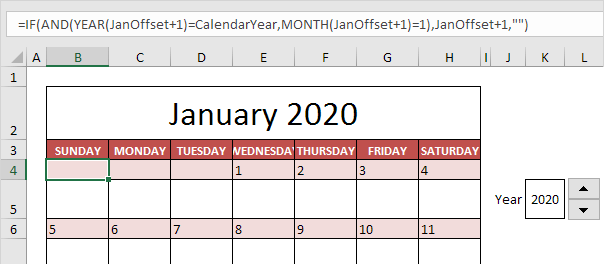
설명 : JanOffset + 1이 더 날짜보다 불과하다. 사실, 그것은 1 월 1 일보다 (4-1) 일 이전, 2020 년이 공식 확인이 날짜의 연도가 CalendarYear 동일하고, 달 월 (1)와 동일한 지 어떤지를 판정합니다.
true의 경우,이 날짜를 반환합니다. 그렇지 않은 경우는 빈 문자열 ( “”)을 반환합니다.
3.하자의 셀 E4에 수식을 살펴.
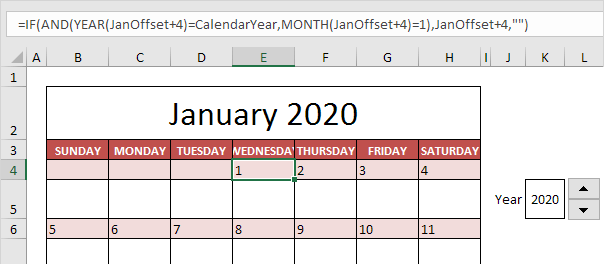
설명 : JanOffset + 4가 더 날짜보다 불과하다. 사실,이 올해의 첫 날, 1 월 1 일보다 (4-4) 일 이전 2020 년입니다! 이 공식 확인이 날짜의 연도는 CalendarYear 동일하고, 달 월 (1)와 동일한 지 어떤지를 판정합니다. 이것은 사실입니다! 엑셀 날짜를 반환합니다.
-
우리는 그 달의 날짜를 표시하는 “일 형식”으로 포맷을 변경했습니다.
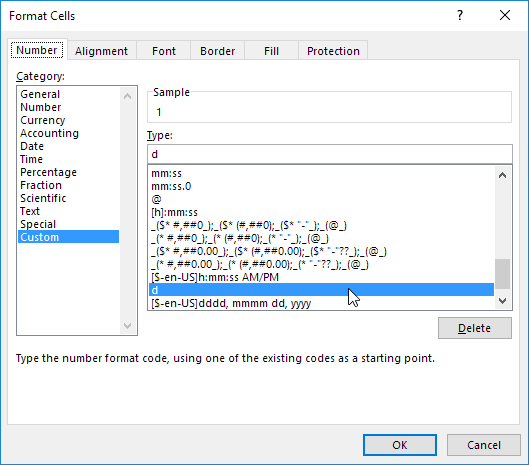
참고 : 유사한 방법으로, 당신은 월에 다른 날과 다른 개월 수식을 만들 수 있습니다. 이 달력 도구를 사용하면 당신이 원하는 매년 달력을 만들 수 있습니다! 그냥 연도 높이기 위해 스핀 단추를 사용합니다.